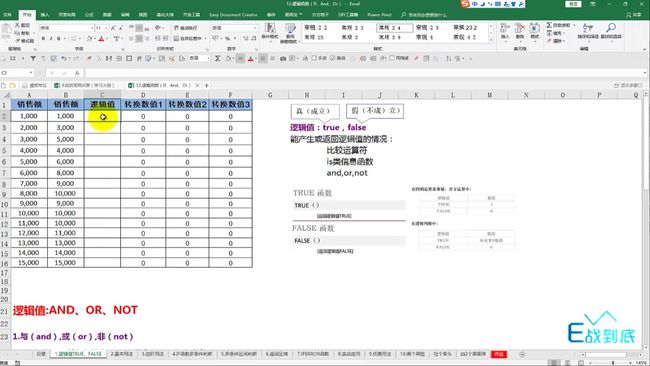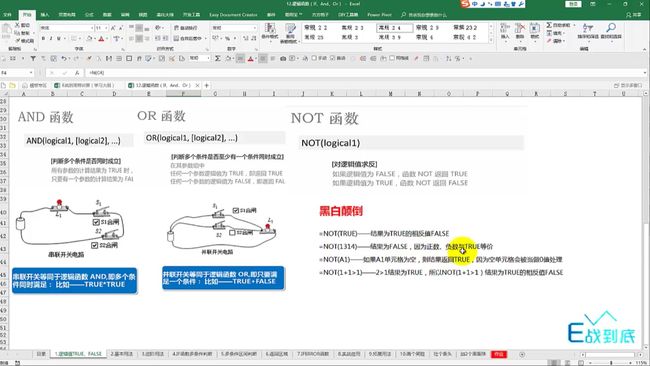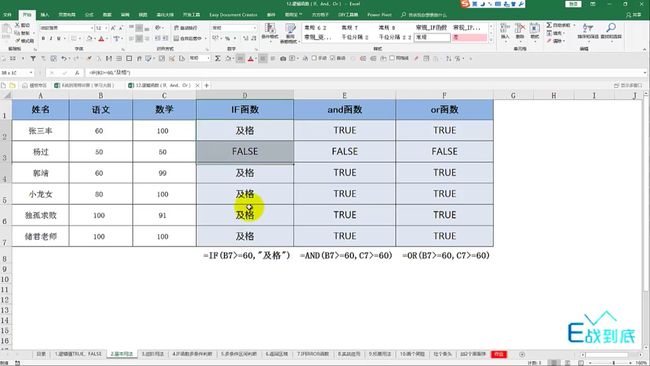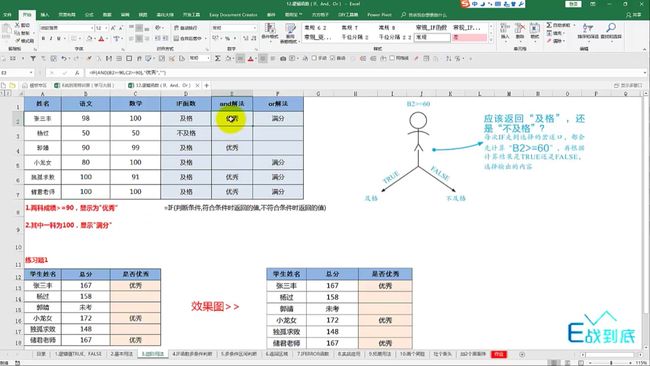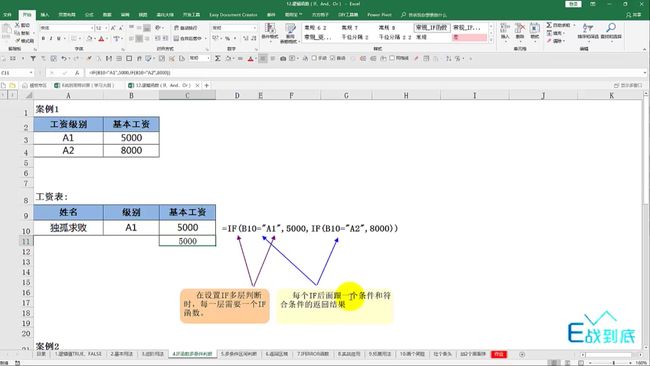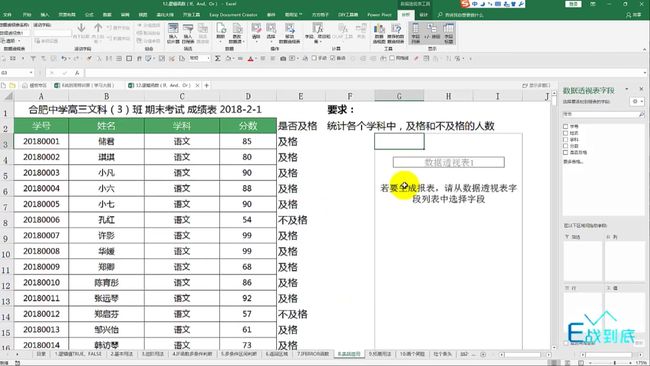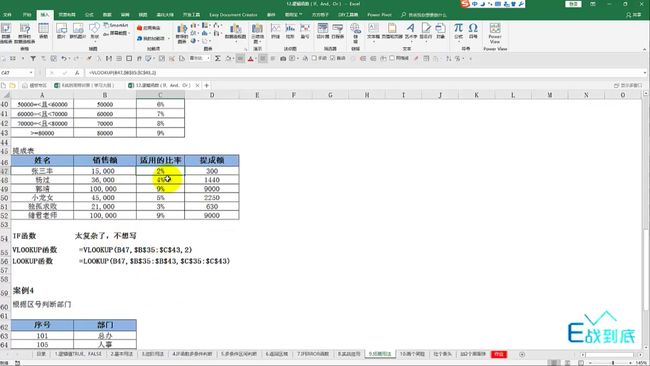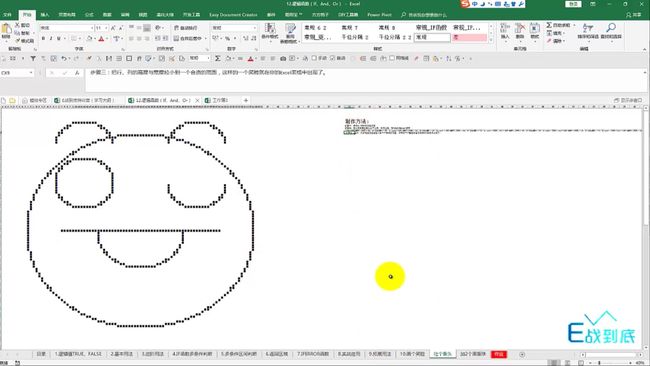今天是教师节,首先祝贺储君老师节日快乐,感谢给我们大家搭建了这个平台,让我们这些上班族得以充电、成长,一个办公软件给我带来这么大的转变,这也是我加入年卡班之前绝对没有想到的。
看到老师课件里大大的笑脸,心情莫名就很好,憨态可掬的笑脸竟然是利用EXCEL函数做出来的,太不可思议了,这个软件到底要给我多少惊喜呢?真没想到看似正经的办公软件,也会有这么好玩的一面,最好的老师就是兴趣,从来都把函数看得太难,所以心里一直很害怕去面对它,学会了它就觉得其实函数带来的不仅是高效率,更能在工作中带来很多乐趣,百思不得其解,一旦解决了带来的就是自信、无以伦比的喜悦。
今天的学习主要围绕IF函数展开。
一、逻辑值 Ture、False
1、 TURE:真、成立,转化为数值是1
2、 False:假,不成立,转化为数值是 0
3、 返回逻辑值的情况:A、比较运算符。B、is类信息类函数 C、and or not
4、 AND:所有条件都满足。(如串联)
5、 OR:其中一个条件满足就可以(如并联)
6、 NOT:黑白颠倒
二、基本用法(结合课件)
1、=IF(B2>=60,:=”及格”) >=要求英文状态下
2、=AND(B2>=60,C2>=60),两个条件同时满足
3、=OR(B2>=60,C2>=60),只要一个条件满足
三、进阶用法
IF(判断条件,符合条件时返回的值,不符合条件时返回值)
例如:1、IF(AND(B2>=90,C2>=90,”优秀”,” “)
两科成绩都大于等于90,显示为优秀,反之显示空格
2、IF(OR(B2=100,C2=100,”满分”,” ”)
两科成绩中其中一科为100,显示为满分,反之显示空格
四、多条件判断
如:IF(B10=”A1”,5000,IF(B10=”A2”,8000))
1、 设置IF多层判断,每一层需要一个IF
2、 每个IF后面跟一个条件和符合条件的返回结果
五、多条件区间判断
1、IF(B2<60,”不及格”,IF(B2<70,”及格”,IF(B2<85,”良好’,”优秀”)))
A、每一层都有一个IF,每个IF后面跟一个条件和符合条件的返回结果
B、在设置数字区间时,用小于号设置数字递增,用大于号设置递减
2、也可以添加辅助列用VLOOKUP函数
六、返回区域
1、=SUM(if(A2=”销售1部”,B5:B9;E5:E9))
IF函数返回的不只是值,还可以返回单元格区域
七、IFERROR函数——避免错误值
八、实战使用——统计各个学科是否及格
添加辅助列(是否及格)——IF(D3>=60,”及格”,”不及格”)——插入数据透视表——选中区域——放置在现有工作表——拖动行列数据即可
九、拓展
当感觉用IF函数十分复杂时,可以选择其他函数代替,如MIN、VLOOKUP、LOOPUP等
十、画笑脸(看到这个笑脸就感到很温馨、很愉快)
新建表格——选中区域——复制课件公式——粘贴公式——缩小列宽,还可以吐个舌头卖萌了
IF这个逻辑函数,在职场中的应用堪称万用函数,很多场合都要使用到它,很多脑洞大开的使用中,它更经常起到了先锋作用,这么重要的函数一定要学会它。万丈高楼不是平地起,想要学好函数首先就是积累常用函数的用法,这样才能逐步进阶,今晚我们大正函数班开班了,我要好好用功跟上大家的步伐,函数虽然烧脑,但号称EXCEL称霸利器,所以再难也要学会它、克服它。